Jak zsynchronizować kalendarz programu Outlook z iPhonem
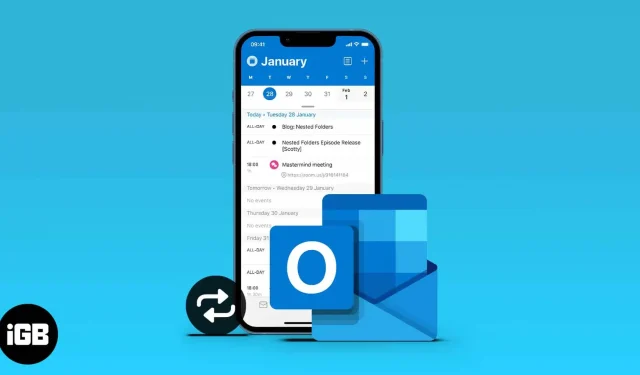
Kalendarz iPhone’a jest fenomenalny, ale połączenie go z klientami poczty e-mail, takimi jak Outlook, czyni go jeszcze bardziej użytecznym. Po zsynchronizowaniu kalendarza programu Outlook z telefonem iPhone automatycznie doda i skonfiguruje harmonogram za pośrednictwem poczty e-mail. Zasadniczo zwiększa to Twoją produktywność i pozwala lepiej zarządzać wydarzeniami.
Chociaż synchronizacja kalendarza programu Outlook z telefonem iPhone nie była łatwym zadaniem, obie firmy wprowadziły wiele ulepszeń. Możesz to zrobić za pomocą ustawień iPhone’a lub iTunes. Czytaj dalej, a pokażę ci, jak zsynchronizować konto Outlook z kalendarzem iPhone’a?
Synchronizuj kalendarz programu Outlook z telefonem iPhone w ustawieniach telefonu iPhone.
Jeśli masz konto Microsoft, możesz go użyć do zalogowania się do programu Outlook podczas synchronizacji. W przeciwnym razie możesz utworzyć konto w trakcie.
Wykonaj następujące kroki, aby zsynchronizować kalendarz programu Outlook z telefonem iPhone:
- Otwórz ustawienia iPhone’a.
- Przejdź do Kalendarz → Konta.
- Kliknij Dodaj konto.
- Wybierz Outlook.com z opcji.
- Zaloguj się do swojego konta Microsoft lub kliknij „Utwórz”, aby założyć nowe konto.
- Postępuj zgodnie z instrukcjami wyświetlanymi na ekranie, aby dokończyć logowanie.
- Kliknij Tak, aby zezwolić programowi Outlook na dostęp do danych iPhone’a.
- Upewnij się, że wszystkie przełączniki są włączone, aby umożliwić programowi Outlook dostęp do telefonu iPhone, zwłaszcza do kalendarza.
- Kliknij „Zapisz” w prawym górnym rogu, aby zsynchronizować kalendarz programu Outlook z aplikacją Kalendarz na iPhonie.
Jak zsynchronizować kalendarz Outlooka z iPhone’em za pośrednictwem iTunes / Findera
Innym doskonałym sposobem na zsynchronizowanie kalendarza programu Outlook z telefonem iPhone jest użycie aplikacji iTunes lub Finder na komputerze PC lub Mac. Idealnie nie musisz używać tej metody, jeśli poprawnie wykonałeś kroki dla pierwszej metody (przy użyciu ustawień iPhone’a).
Zanim przejdziesz dalej, wyłącz iCloud dla kalendarzy w ustawieniach iPhone’a. Zrób to:
- Otwórz ustawienia iPhone’a i stuknij baner Apple ID u góry.
- Przejdź do iclouda.
- Wyłącz przełącznik po prawej stronie Kalendarzy.
Aby zsynchronizować kalendarz programu Outlook z telefonem iPhone za pośrednictwem iTunes:
- Podłącz iPhone’a do komputera i otwórz aplikację iTunes na komputerze PC lub Mac.
- Kliknij ikonę telefonu w lewym górnym rogu.
- Następnie przejdź do informacji na lewym pasku bocznym.
- Zaznacz pole „Synchronizuj kalendarze” (upewnij się, że w polu zaznaczono program Outlook). Rada. Możesz także ustawić datę w polu „Nie synchronizuj wydarzeń starszych niż”, aby uniemożliwić iTunes synchronizowanie starszych harmonogramów.
- Kliknij Zastosuj w prawym dolnym rogu. Lub kliknij Gotowe. Następnie Zastosuj do synchronizacji.
Co się stanie po zsynchronizowaniu programu Outlook z kalendarzem iPhone’a?
Po zakończeniu synchronizacji program Outlook może teraz udostępniać dane kalendarza wbudowanemu kalendarzowi telefonu iPhone. Zawsze możesz zarządzać wydarzeniami zaplanowanymi w kalendarzu iPhone’a w Outlooku.
Jeśli ktoś również utworzy dla Ciebie spotkanie i wyśle je za pośrednictwem poczty e-mail programu Outlook, zobaczysz ten harmonogram w kalendarzach iPhone’a.
Często zadawane pytania
Każdy błąd, od oprogramowania po problem z siecią, może uniemożliwić synchronizację iPhone’a i programu Outlook. Jeśli jednak nie widzisz jeszcze żadnych zmian, daj programowi Outlook trochę czasu na synchronizację z kalendarzami telefonu iPhone. Jeśli nadal nie są synchronizowane, możesz skorzystać z tego artykułu dotyczącego naprawy kalendarza programu Outlook/iPhone, aby rozwiązać problem.
Nie ma wbudowanego sposobu wymuszania synchronizacji kalendarzy Outlooka i iPhone’a. Ale możesz je ponownie zsynchronizować, jeśli się nie zsynchronizują. Obejmuje to powtórzenie kroków opisanych dla synchronizacji kalendarza programu Outlook za pomocą ustawień iPhone’a.
Aby wyświetlić kalendarz w programie Outlook, otwórz aplikację mobilną Outlook na telefonie iPhone (zainstaluj ją ze sklepu App Store, jeśli jeszcze tego nie zrobiłeś). Następnie kliknij „Kalendarz” w prawym dolnym rogu, aby otworzyć kalendarze w Outlooku.
Nie możesz się pomylić z intuicyjnym interfejsem użytkownika programu Microsoft Outlook. To wciąż jedno z najlepszych narzędzi do zarządzania harmonogramami i uzyskiwania do nich dostępu. Czy kalendarz programu Outlook został zsynchronizowany z telefonem iPhone? Daj mi znać w sekcji komentarzy poniżej.



Dodaj komentarz